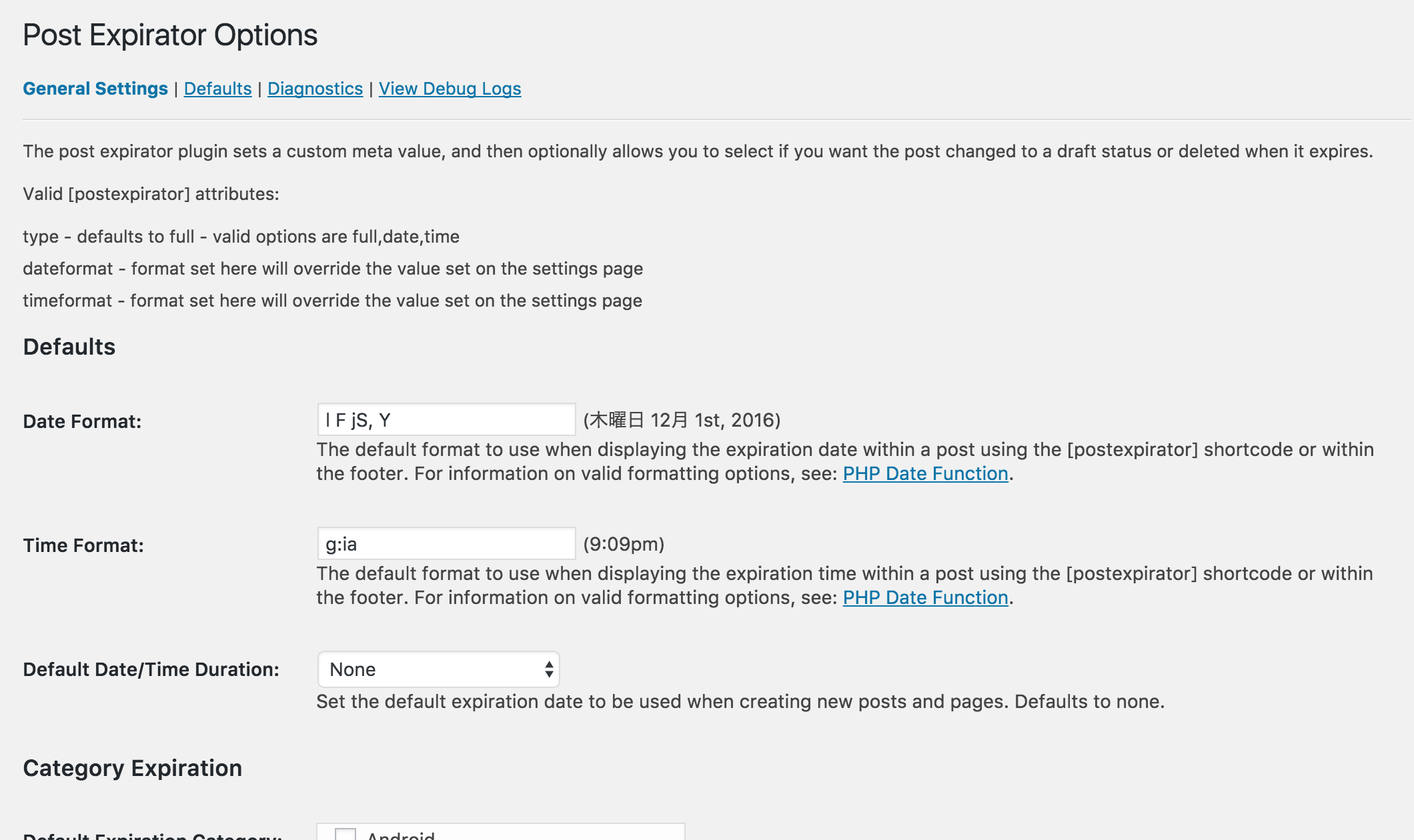こんにちは。
WordPressを使っていると、指定した時刻に記事を非公開にしたい!とか指定した時刻に別のカテゴリに変更したい!と 思うこと、よくありますよね。 今回はそのような希望を叶えるWordPressプラグインを紹介したいと思います。
プラグインのインストール
それではインストールをしましょう。 WordPressの「プラグイン」→「新規追加」をクリックしましょう。
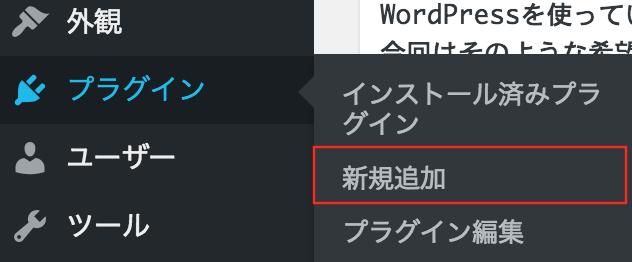
右上の検索画面に「post expirator」と入力し、「検索」をクリックしましょう。表示されたら「今すぐインストール」をクリックしましょう。
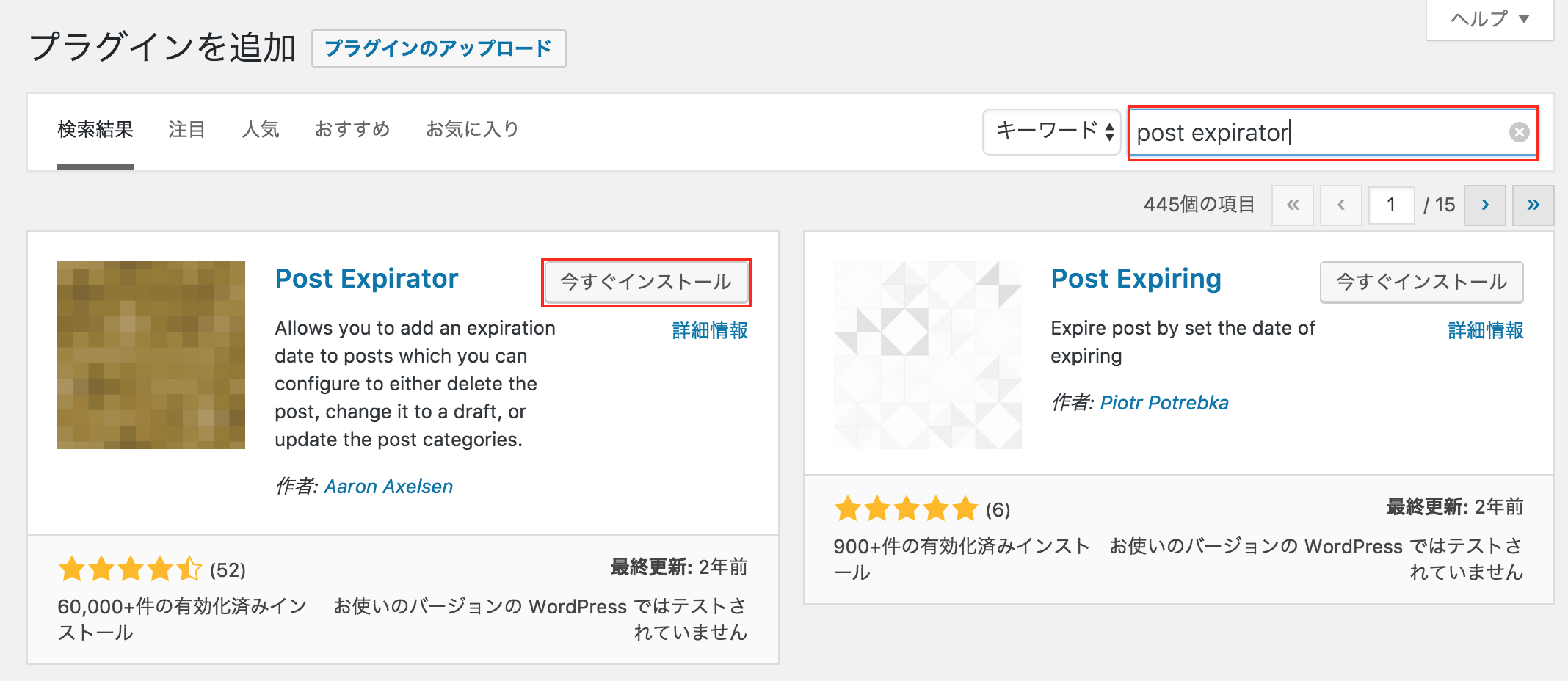
そして「有効化」をクリックすればインストールは終了です!簡単ですね!
実際に使ってみる
それでは実際に使ってみましょう。 「投稿」→「投稿一覧」から適当な記事の編集ページにアクセスしてみましょう。 そうすると右側の部分に「Post Expirator」という項目が追加されています!
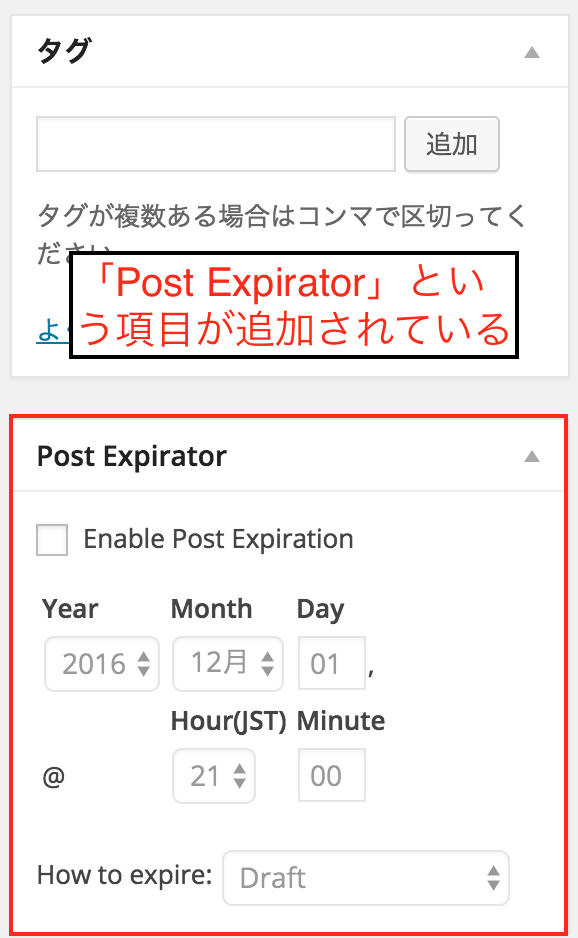
「Enable Post Expiration」という項目にチェックを入れて、日付と時間を入力します。 デフォルトでは「Draft(下書き)」になるのですが、そこも「Delete(記事消去)」に変更出来たり、「Category:Replace(カテゴリー変更)」などに変更出来ます。 設定が終わったら記事の保存を完了しましょう。 これで指定時刻になったら指定したアクションが実施されます。超便利!!
終わりに
いかがでしょうか。 とても便利なプラグインなので色々な状況で使えるものだと思います。 また、「Draft(下書き)」にするのがデフォルトですが、それを変更したいときは「設定」→「Post Expirator」にいけばデフォルト値を変更することが出来ます。